DS1000-telakointiaseman jalustan BIOSin ja ohjainten asennusopas
Summary: Tietoja DS1000-telakointiaseman ja -telineen BIOSista ja ohjaimista.
Symptoms
Oiretietoja ei ole saatavilla.
Cause
Ei tietoja syystä.
Resolution
Sisällysluettelo:
- Dell-telakointiaseman näyttöjalustan laiteohjelmiston päivittäminen (DS1000)
- Automaattinen ohjainpäivitys Dell Update- / Dell Command | Update -sovelluksella
- Manuaalinen ohjainasennus
Hae järjestelmän mallinimellä Valitse tuote -kohdassa tai kirjoita järjestelmän palvelutunniste, jotta löydät Ohjaimet ja ladattavat tiedostot -sivun Dellin tukisivustosta. Valitse käyttöjärjestelmä, jotta näet kaikki järjestelmään saatavissa olevat päivitykset. Valitse tämän jälkeen Xxxxxx-ohjaimen Selaa kaikkia ohjaimia, joka on seuraavassa näkyvässä Kohdassa Muut tavat etsiä ohjaimia (kuva 1): Kuva 1
Kuva 1
Dell-telakointiaseman näyttöjalustan laiteohjelmiston päivittäminen (DS1000)
DS1000-telakointiaseman asennusvaatimus: Liitä ensin verkkolaite DS1000-telakointiasemaan ja Type-C-kaapeli järjestelmään.
- Lataa Dell-telakointiaseman näyttöjalustan (DS1000) laiteohjelmiston päivitysapuohjelma Näytön oheislaitteet -osasta paikalliseen asemaan ja suorita .exe-tiedosto järjestelmänvalvojana.
- Tee osan päivitys Windows-käyttöjärjestelmässä valitsemalla OK. Järjestelmä käynnistyy uudelleen esikäynnistysympäristöön ja päivittää loput laiteohjelmiston osat. (Katso kuvia 2–7)
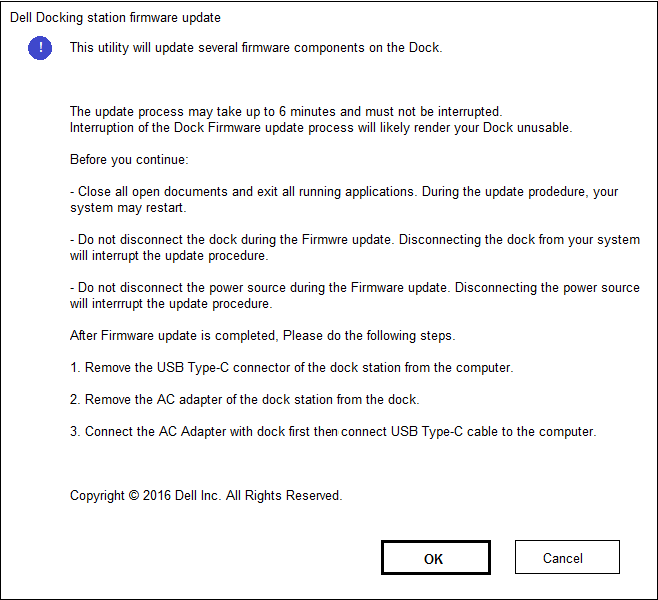
Kuva 2. - Telakointiaseman laiteohjelmistopäivityksen määritysnäyttö.
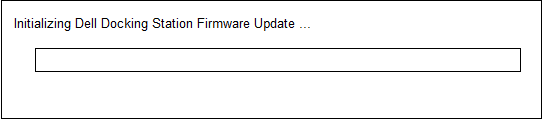
Kuva 3. - Telakointiaseman laiteohjelmiston alustus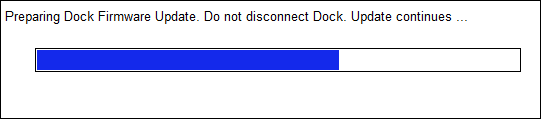
Kuva 4. - Telakointiaseman laiteohjelmistopäivitys meneillään.
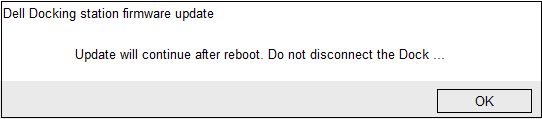
Kuva 5. - Telakointiaseman laiteohjelmistojärjestelmän uudelleenkäynnistysilmoitus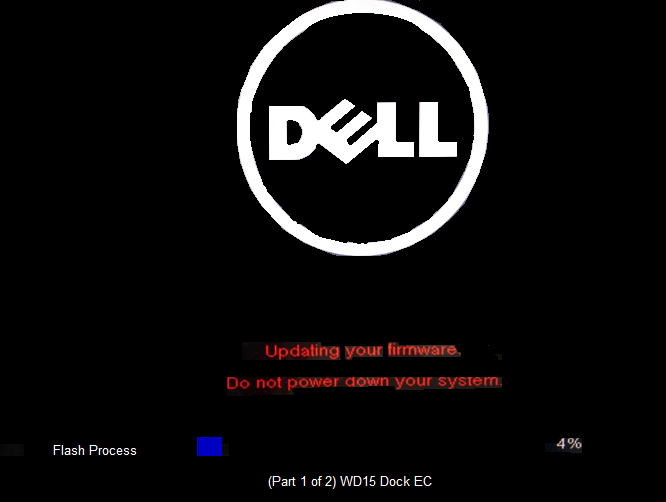
Kuva 6. - Telakointiaseman laiteohjelmiston edistyminen ensimmäisen uudelleenkäynnistyksen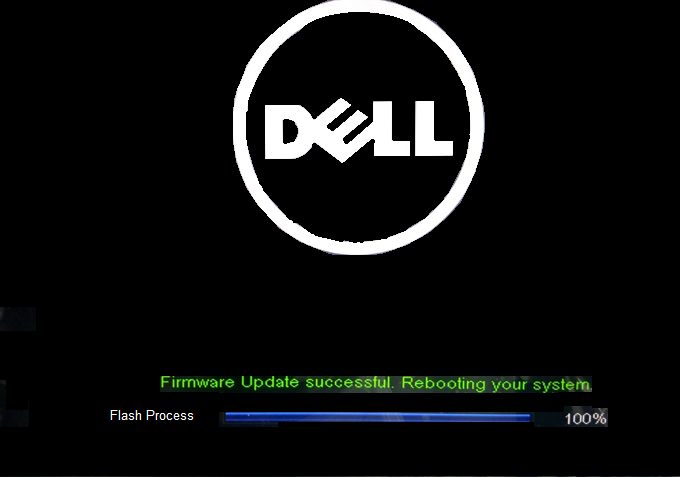
jälkeenKuva 7. - Telakointiaseman laiteohjelmistopäivitys on valmis. - Kun kaikki laiteohjelmiston osat on päivitetty, järjestelmä käynnistyy uudelleen Windows-käyttöjärjestelmään.
- Irrota DS1000-telakointiasema järjestelmästä ja virtajohto telakointiasemasta.
- Liitä virtajohto takaisin DS1000-telakointiasemaan ja Type-C-kaapeli järjestelmään.
- Nyt voit alkaa käyttää DS1000-telakointiasemaa järjestelmässä.
Automaattinen ohjainpäivitys Dell Update-/Dell Command | -ohjelmistolla Päivitys
Dell suosittelee seuraavia sovelluksia järjestelmän ja telakointiaseman BIOSin, laiteohjelmiston, ohjainten ja kriittisten päivitysten asennuksen automatisoinnissa. Sovellukset ovat ladattavissa Dellin tukisivuston Ohjaimet ja ladattavat tiedostot -sivulta. Valitse järjestelmän tyyppi luettelosta tai anna järjestelmän palvelutunniste, jotta saat oikean version.
- XPS-kannettavat ja Dell Venue -järjestelmät tukevat Dell Update -sovellusta .
-
Huomautus: DS1000-telakointiasema on kytkettävä tietokoneeseen, jotta Dell Update käynnistää ohjelmistopäivitykset järjestelmässä.
-
- Precision-, XPS- ja Latitude-kannettavat tukevat Dell Command I Update -sovellusta .
Manuaalinen ohjainasennus
Vaihtoehtoisesti Dell suosittelee, että seuraavat BIOS, laiteohjelmisto ja ohjaimet asennetaan määrätyssä järjestyksessä, jotta järjestelmä toimii optimaalisesti.
Hae järjestelmän mallinimellä Valitse tuote - kohdassa tai kirjoita järjestelmän palvelutunniste , jotta löydät Ohjaimet ja ladattavat tiedostot -sivun Dellin tukisivustosta. Tarkista kaikki järjestelmään saatavilla olevat päivitykset vaihtamalla käyttöjärjestelmävalintaa.
- Päivitä järjestelmään uusin BIOS (Basic Input/Output System). Se näkyy BIOS-osassa.
- Käynnistä järjestelmä uudelleen.
- Asenna järjestelmään saatavilla oleva Intel Thunderbolt Controller Driver. Se näkyy Piirisarja-osassa.
Huomautus: Tämän asennus koskee tietokoneita, joissa on Thunderbolt 3 (Type-C) -portti. (Valinnainen useimmissa Dell-kannettavissa.) Jos järjestelmässä ei ole Thunderbolt 3 -ohjainta, ohita tämä ohjainasennus, koska se ei koske järjestelmääsi.
- Asenna järjestelmään saatavilla oleva Intel Thunderbolt 3 -laiteohjelmistopäivitys Se näkyy Piirisarja-osassa.
Huomautus: Tämän asennus koskee tietokoneita, joissa on Thunderbolt 3 (Type-C) -portti. (Valinnainen useimmissa Dell-kannettavissa.) Jos järjestelmässä ei ole Thunderbolt 3 -ohjainta, ohita tämä ohjainasennus, koska se ei koske järjestelmääsi.
- Asenna järjestelmään saatavilla oleva Intel HD -grafiikkaohjain. Se näkyy Video-osassa.
- Asenna järjestelmään saatavilla oleva RealTek USB GBE Ethernet Controller Driver -ohjain. Se näkyy Telakointiasemat/telineet-osassa.
- Asenna Realtek USB Audio Driver for Dell Wireless Dock, Dell Thunderbolt Dock, Dell Docking Monitor Stand ja Dell Dock. Saatavilla järjestelmään. Se näkyyTelakointiasemat ja telineet - osassa.
- Käynnistä järjestelmä uudelleen.
- Kun ohjelmistopäivitys on valmis, liitä virtajohto ensin DS1000-telakointiasemaan ja Type-C-kaapeli tietokoneeseen, ennen kuin käytät telakointiasemaa.